2. Image Creation
2つ目は画像を生成する機能「Image Creation」です。複数の使い方がありますが、一番わかりやすいのは、「Image Playground」アプリから使う方法。キーワードを指定・入力することで、自動で画像を出力できます。なお、同機能は「メッセージ」アプリの中からもアクセスできます。
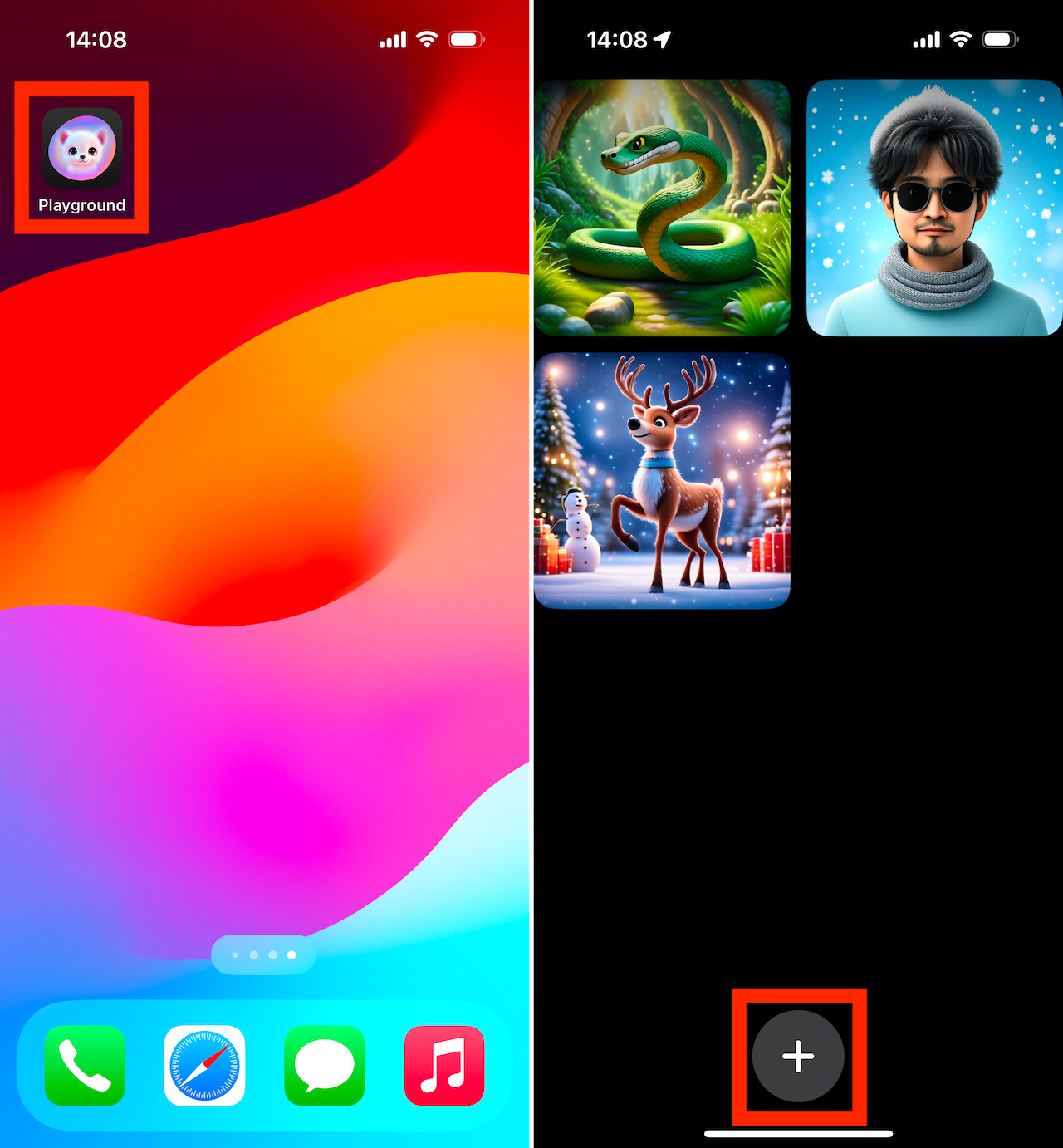
▲(左)「Playground」アプリを起動。(右)「+」をタップ。こちらは何度か使ったあとの画面で、初回には説明画面が表示される
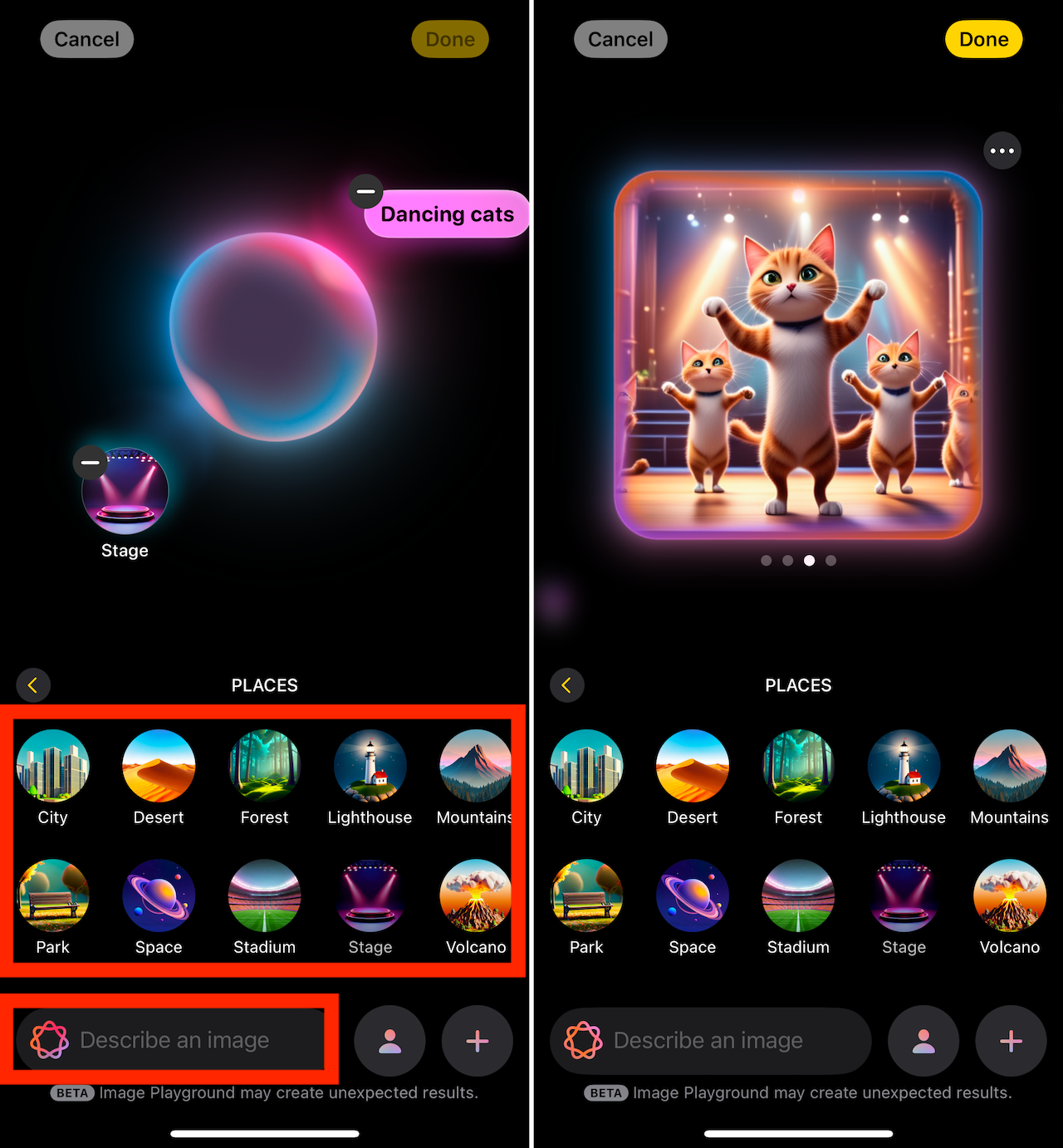
▲(左)下部のアイコンを選んだり、テキストを入力したりしよう。なお、右下のアイコンから人物や画像などを指定することもできる。(右)指定の条件で画像が生成される
ちなみに、このほか「Image Creation」としては、「メモ」アプリなどにペンツールで描いたイラストを元に、画像を生成する「マジックワンド」機能や、絵文字を生成する「Genmoji(ジェン文字)」などもありますので、頭の隅に入れておきましょう。それぞれちょっとした手順さえチェックすれば、「Image Playground」アプリと似たような感覚で使えますので心配要りません。
ちなみに、自分の顔をベースに画像を生成できる機能も備わっているので、チャットのコミュニケーションをリッチにしたり、SNSの投稿のアクセントにするような用途なら使えるかも。
3. Visual Intelligence
3つ目は、iPhone 16シリーズで新搭載された「カメラコントロール」ボタンを長押しすると使える機能「Visual Intelligence(ビジュアルインテリジェンス)」です。物理ボタン操作でパッと起動できるのが、便利ですね。
被写体にカメラを向け、画面上のボタンで「Ask」か「Search」のどちらかを選択することで、ChatGPTによる被写体の解説文を表示するか、Googleの画像検索を実行するかできます。
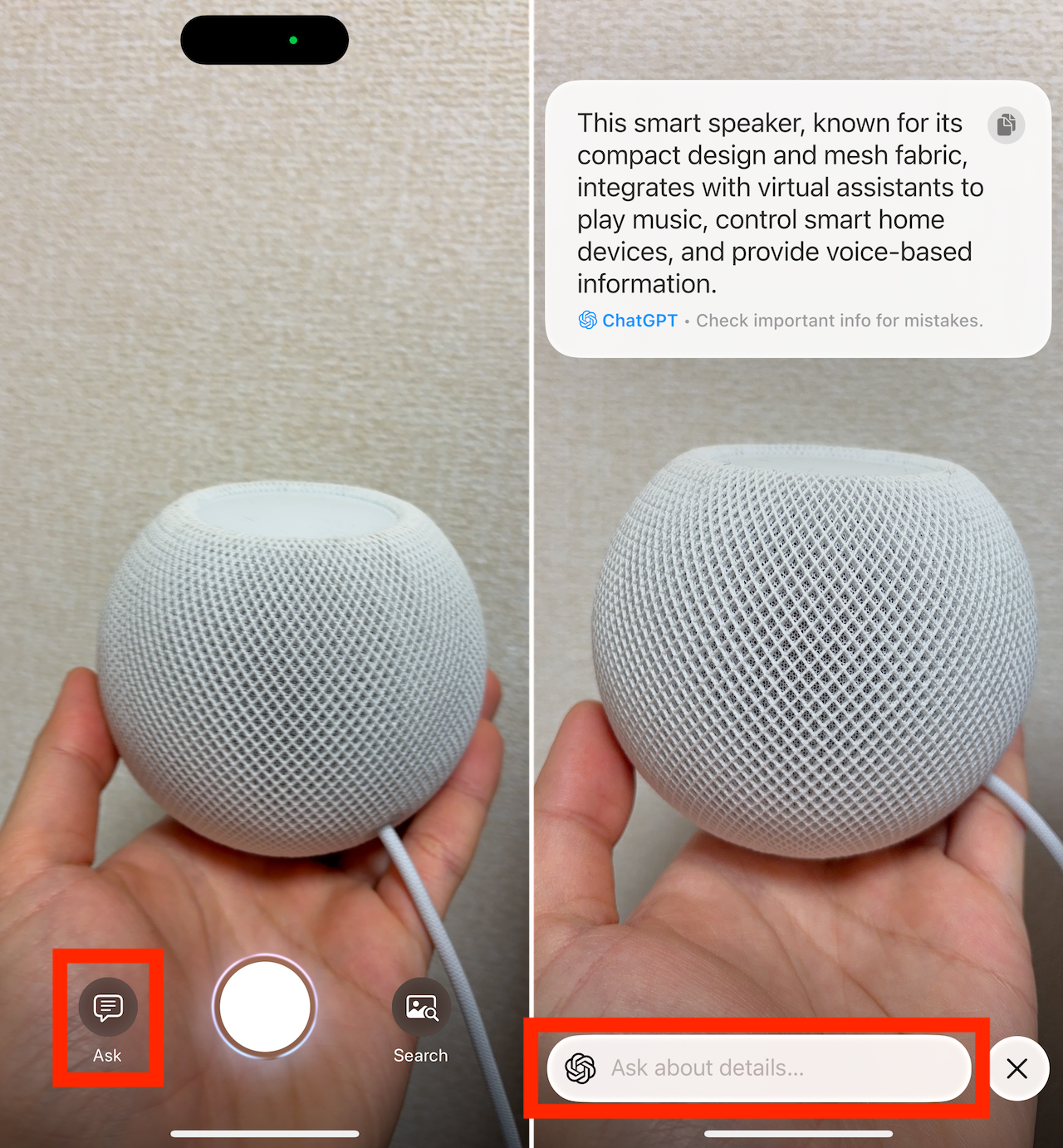
▲(左)ビジュアルインテリジェンスの画面が起動したら、調べたいものにカメラを向けて、ここでは「Ask」をタップ。(右)ChatGPTによる説明文が表示されるが、下部にあるテキスト入力欄(プロンプトボックス)をタップ
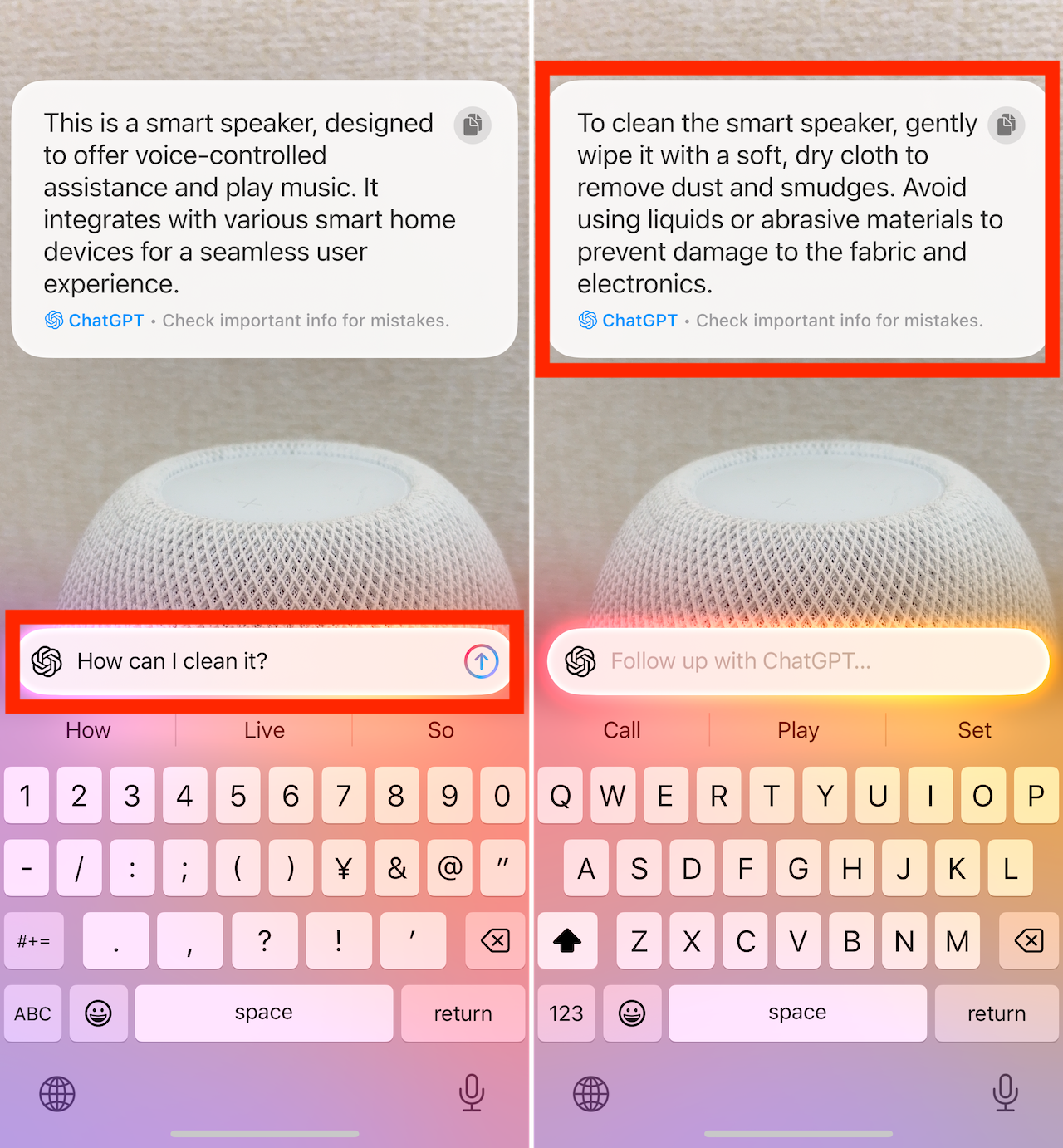
▲(左)指示や質問を入力して送信。(右)それに対する回答が表示される。なお、こちらはChatGPT Plusとは連携していない状態での出力
4. Clean Up
4つ目は、写真に写り込んだ不要な部分などを消去する「Clean Up(クリーンアップ)」機能です。こちらは「写真」アプリの編集画面から使えるので、使い方で悩むことはあまりないと思います。
編集画面の下部右端にある「クリーンアップ」のアイコンをタップし、削除したい部分を指でなぞりましょう。これで、背景になじむようにオブジェクトが消去されます。
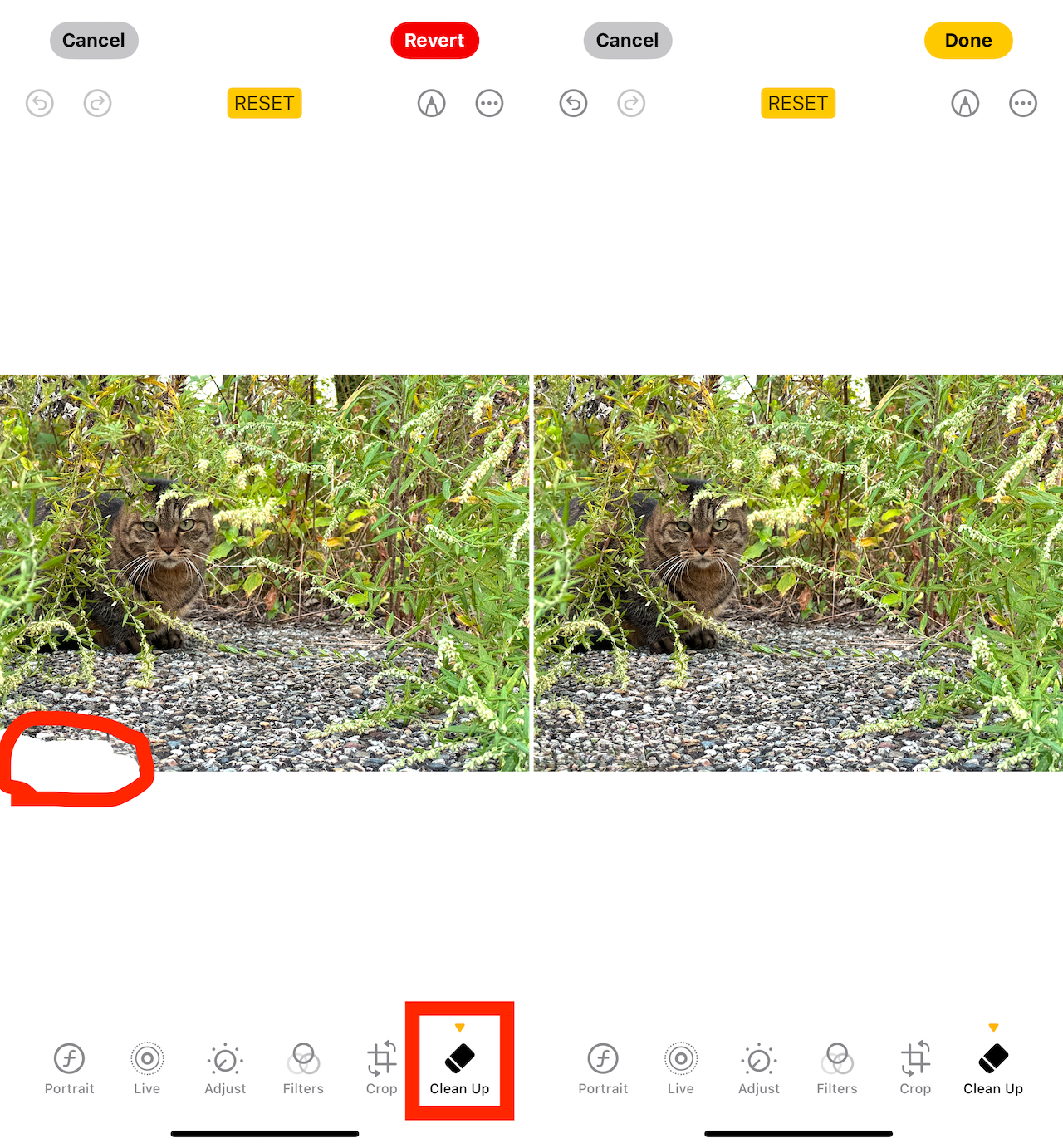
▲(左)「写真」アプリの編集画面にて「Clean Up」を選択して、修正したい箇所を指でなぞる。(右)落ちていた枝葉が綺麗に消えた
何かと便利な定番ツールですので、「AIはちょっと…」と思っている人でも、こちらはさほど抵抗感なく使うことになりそうな気がします。
5. メモリームービーの作成
5つ目も、写真アプリ内の機能で「メモリームービー」の作成です。「メモリー」といえば、過去の写真や動画が、自動で動画にまとめられるという機能ですが、これをユーザーがテキストで条件を指定して作成できます。
「メモリー」の欄にある「Create」をタップ。キーワード等を入力することで、メモリームービーが作成されます。撮りためた写真・動画が多い場合には、パッと動画にまとめられて便利。実用性の高さを感じました。
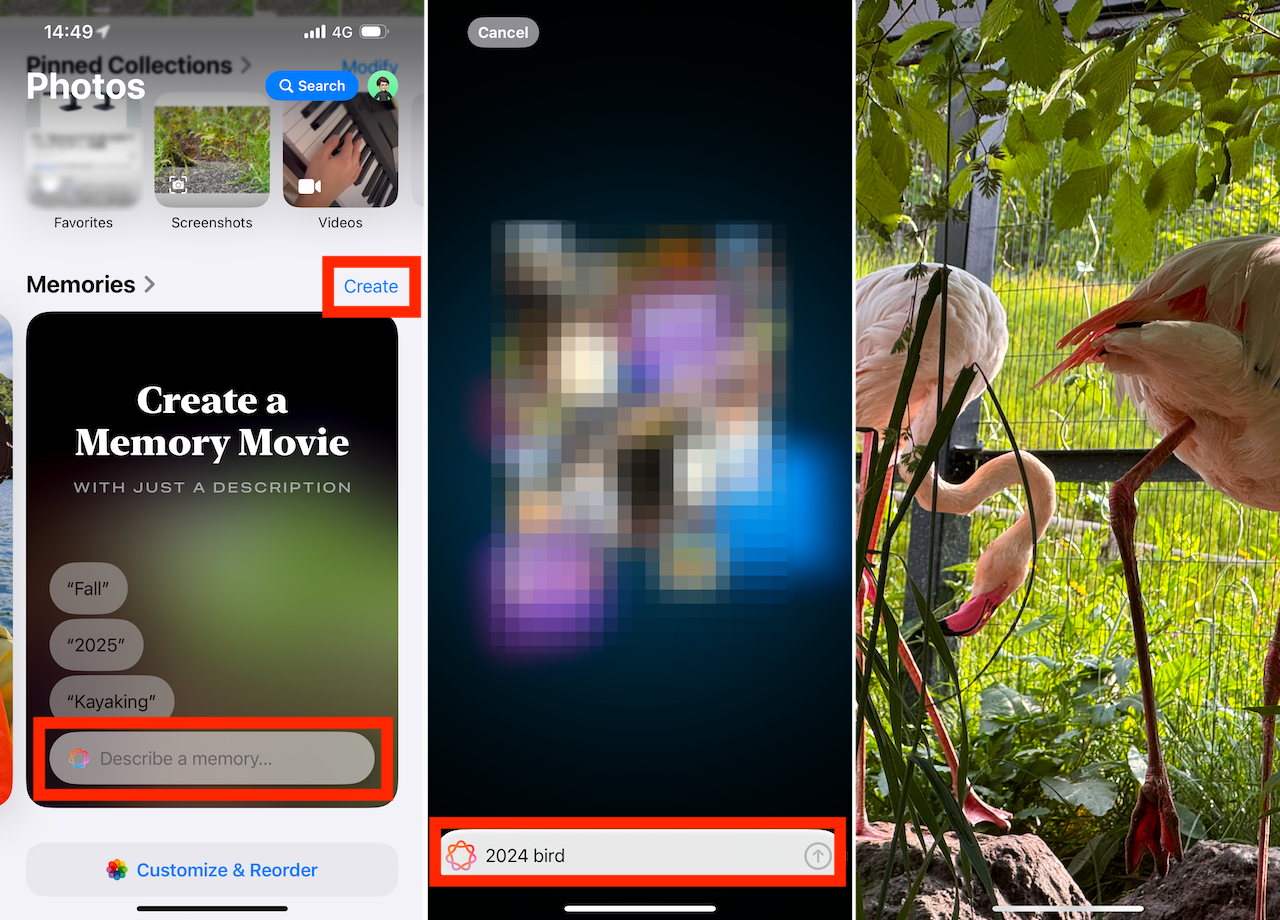
▲(左)Wi-Fi接続下で、メモリー(Memories)の欄にある「Create」または「Describe a memory...」をタップ。(中)キーワードを入力。(右)指定された内容に沿ったメモリー動画が作成される。ただ、「2024 bird」で作っても「これ鳥じゃないよ」という写真はそこそこ混ざった
* * *
冒頭でも述べましたが、日本語対応も2025年4月以降のアップデートにて予定されています。新モデルを買って不完全燃焼だった方も多いかもしれませんが、いよいよの体験がやって来るまで、もう少しの辛抱です。
<文/井上 晃>
 井上 晃|スマートフォンやタブレットを軸に、最新ガジェットやITサービスについて取材。Webメディアや雑誌に、速報、レビュー、コラムなどを寄稿する。X
井上 晃|スマートフォンやタブレットを軸に、最新ガジェットやITサービスについて取材。Webメディアや雑誌に、速報、レビュー、コラムなどを寄稿する。X
【関連記事】
◆iOS18の新機能「カスタム経路」で自分だけのウォーキングルートを作ろう
◆iOS純正アプリの案外知られていない便利機能をチェック!
◆iOS 18で追加された基本アプリの地味だけど便利な機能5選
- 1
- 2
























